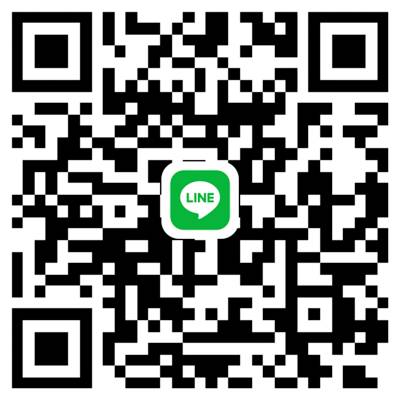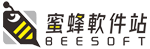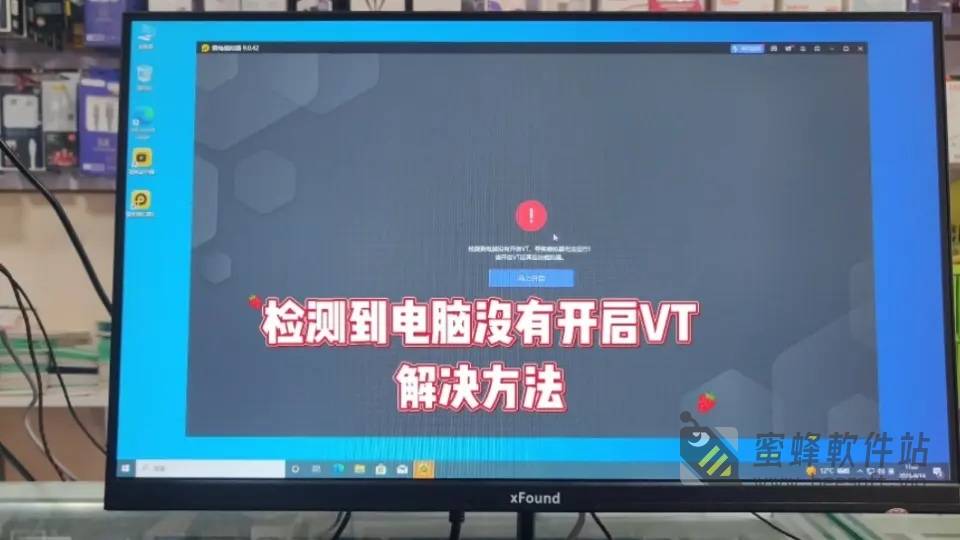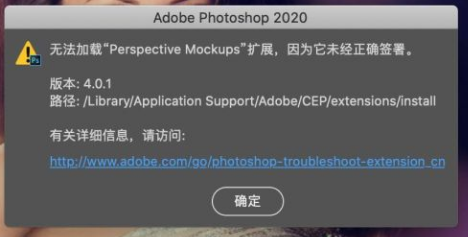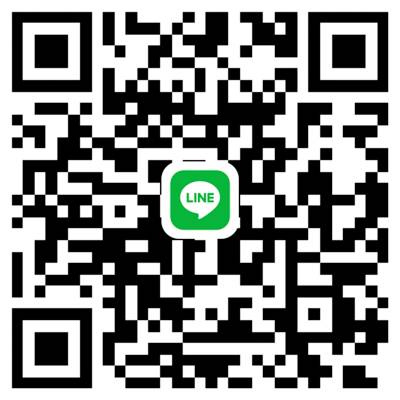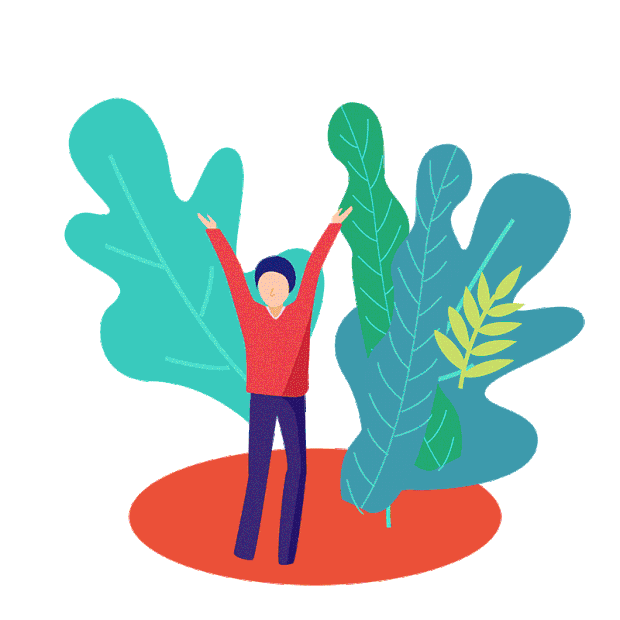最近發現不少的人都開始入手mac了,但是奈何mac的生態遠遠沒有windows的強大,所以很多人可能因為別人的推薦入手了mac,但是很快就實現了從入門到放棄的感覺。
為了解決剛入手就想放棄的心態,現在就來談談mac的那些靈魂手勢吧。
第一個,點按操作
熟悉windows的同學,對滑鼠點擊再熟悉不過了,聽到點按會感覺到很陌生,由於這些操作都是基於觸控板的,所以不能和windows的滑鼠操作完全對應起來,這裡可以理解為滑鼠的點擊。
點選一個文件,就可以選取這個文件

擴充功能來說,可以點擊的地方都可以這樣點一下。例如按鈕,連結都可以直接點一下看到效果。
對於文件,我們想要打開的話就需要雙擊了,在mac上就是連續點2次。

如果你用力點文件,就可以預覽文件

注意,這幾個動作都只需要一個手指。
下面這個需要2個手指同時點按,可以達到右擊的效果。但是這個操作對手的靈敏度有一定的要求,不總是有效果,但是可以使用鍵盤control 加點一次實現右擊。

第二個,2指操作
兩指上下滾動,可以上下瀏覽,看到滾動條,專門用來查看更多的內容。

兩指左右輕掃,可以左右開會切換頁面

两指捏合,收在一起可以缩小或撑开可以放大页面,这个动作就很直觉。
第三個,三指操作
三指向左輕掃,切換桌面空間

三指向上輕滑
這個操作可以用來進行多桌面管理,當同時開啟了很多視窗的時候,想要快速切換視窗就變得很難了。
此時可以透過建立新的桌面,將應用程式指派給不同的桌面。在觸控板上三指向上輕掃,所有開啟的視窗都會排列在螢幕上,方便切換視窗。
螢幕上方會出現所有新加的桌面,點擊邊上的加號圖標,可以新建一個空白的桌面。

沒事的時候可以多去劃。
第四個,四指操作
四指向內收縮,可以打開啟動台,但一般點一下左邊的啟動台

向外生長,可以回到桌面,類似windows的ctrl d。

最後,熟練使用好這些姿勢,我們也可以把mac用的如魚得水。